系统xp怎么进入bios
BIOS设置是计算机最基本的功能设置之一,使用BIOS设置能够帮助我们实现重装系统等多个重要的操作.那么系统xp怎么进入bios呢?下面小编教下大家xp系统进入bios的方法.
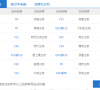
更新日期:2021-09-30
来源:系统部落
当我们在安装系统或者需要对硬件进行些设置的时候,需要进入bios进行调整。不过电脑品牌不同主板品牌的不同,进入bios的方式也会有差异。有惠普电脑用户想了解惠普怎么进入bios设置,今天小编就教下大家惠普电脑进入bios的方法。
1、由于电脑的品牌不同,所以进入bios的方式也有说差异。现在我们就先来认识一下笔记本电脑的键盘,我们需要最上面一排键盘F1至F12进行设置。
2、在电脑开要的时候,一直按F10键,可以直接进入到BIOS主界面。
3、我们也可以在电脑开机的时候,一直按ESC键,就会打开电脑的启动菜单,选择相应的菜单项就可以进入相应的功能,在启动菜单中按F10键可以进入BIOS。
4、如果不知道具体的键位,或是操作方法的话,可以按下F1键,这样就会弹出说明界面。
5、如果感觉BIOS设置错误,想要恢复出厂值,可以按下F9键,然后移动到是选项,按下回车键就可以恢复默认值了。
6、如果想要修改各个菜单项,可以通过F5或是F6键来修改,当然也可以使用键盘上的上下键来选择。
7、全部设置完成后,想要保存设置并一起退出的话,可以按下F10键,然后在是按钮上按下回车键即可。
8、当然了,如果你感觉上面的快捷键不方便记忆的话,也可以移动到菜单一项,手工修改相应的菜单项进行设置。
以上便是惠普电脑进入bios设置的方法,希望能帮到大家。
系统xp怎么进入bios
BIOS设置是计算机最基本的功能设置之一,使用BIOS设置能够帮助我们实现重装系统等多个重要的操作.那么系统xp怎么进入bios呢?下面小编教下大家xp系统进入bios的方法.
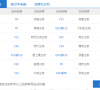
开机怎么进入bios
当我们重装系统时,难免有时候会需要进入到BIOS,刚好这两天有小伙伴问开机怎么进入bios,那今天小编就给大家带来开机进入bios的方法,下面就让我们一起来看看吧.

电脑进入BIOS的方法
不同类型的电脑进入BIOS的方式不一样,有的电脑开机按F2就能进入BIOS,而有的电脑却按Del键进入,这让一些小伙伴很困扰,最近就有很多小伙伴问小编不同的电脑进入BIOS的方法,索性小编都为大家介绍一遍电脑的bios设置在哪,一起来看看吧.

dell台式机 bios怎么进入
在我们使用电脑的时候,一些比较特殊的操作我们需要进入bios设置.很多用户不知道dell台式机 bios怎么进入,今天小编就来跟大家分享一下dell台式机 进入bios的方法以及dell台式机 bios怎么设置.

电脑怎么进入bios
bios是一组固化到计算机内主板上一个ROM芯片上的程序,其主要功能是为计算机提供最底层的、最直接的硬件设置和控制.很多网友不清楚自己的电脑怎么进入bios.下面小编给大家介绍些不同品牌电脑进入bios的方法.

联想笔记本电脑如何进入bios设置
有时候我们需要进入BIOS设置硬盘启动或者U盘启动,管理员密码等操作.不同的电脑型号进入bios的方式都不同.那么联想笔记本电脑如何进入bios设置呢?下面小编教下大家进入bios的方法.
